- 1编写C函数,判断链表是否是递增排列_设计一个算法,判断顺序表l中所有元素是否是递增有序的用c语言
- 2SPring Boot整合第三方框架
- 3Java异常体系、UncaughtExceptionHandler、Spring MVC统一异常处理、Spring Boot统一异常处理
- 4HandlerMethodArgumentResolver :深入spring mvc参数解析机制
- 5解决联想小新pro16 Realtek 8852ae 网卡断连问题_瑞昱8852ce游戏卡顿
- 6JAVA List自定义排序 多字段排序_java中list对多个字段排序
- 7原厂原装 应广单片机PMS134方案开发应用案例_应广单片机偏置电压产生器
- 8计算机公式里qf是什么,计算公式
- 9用AidLux跑老人摔倒检测项目,看AI助老轻松落地_检测老人摔倒的技术
- 10C++桥接模式_c++桥接模式的使用场景
3、stm32F103入门学习--程序烧录的几种方法_stm32f103烧录
赞
踩
st-link烧录程序(方法一)
由于之前买过原子开发板,所以首先采用st-link下载,有需要的可以去网上单独购买(50元多),不过先看完整个教程看哪种方法适合你。该方法需要接两处,一处是st-link排针口,因为不能提供电源,所以另一处是电源,如下图所示,左边白色的为st-link。
采用这种方法首看你的板子是否有JTAG/SWD调试接口(20引脚排针口),不然买了st-link也不好用。关于什么是JTAG调试这里不讲,不太用,有兴趣的话可以百度。用的最多的SWD调试。
插入st-link后在 设备管理器中可以看到,出现黄色叹号,如下图红色框中其他设备所示。
安装相应的驱动,根据电脑的位数选择合适的驱动安装,比如我的的64位,选择“dpinst_amd64.exe”。如果你的电脑是32位,选择“dpinst_x86.exe”进行安装。

安装过程出现如下图,点击“安装”。
安装完成后再看下设备管理器,没有叹号显示。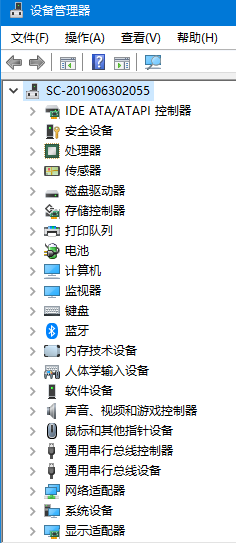
在工具栏点击魔术棒①,出现对话框②,点击“Debug”③,选择“ST-Link”④,再点击旁边的“settings”。
出现如下图,在port选择“SW”①,Max选择“4MHz”②,能在③处看到相关信息(一定要能看到!),设置完成后点击“Flash Download”④

根据下面配置进行,完成后确定即可。
回到Keil主界面,在之前编译的基础上点击“Load”,可以直接将程序下载到单片机。
在提示框中出现如下表示下载成功!
总结St-link下载的好处:可以在线调试,而且身边正好有St-link。但是需要两组线,一组供电,一组调试下载。
st-link V2烧录程序(方法二)
st-link V2是以前学习stm8的时候买的,发现也可以用于stm32,尝试着用,淘宝上找了相关资料
( https://item.taobao.com/item.htm?spm=a230r.1.14.27.64cb1148Gdu3vz&id=574626803573&ns=1&abbucket=8#detail )给链接是因为有相关资料可以参考,截取其中一张图。经实际测试接2、3、5、6引脚即可。
现在网上搜 st-link V2 (价格不到20元)大多是下图这样,只是样子变了。那么我还是以自己的 st-link V2 给大家讲解。
关于单片机上的JTAG/SWD调试接口具体如下图。
单片机与st-link V2连接引脚对应图(重要!!)
| st-link V2 | 单片机 |
|---|---|
| 第2引脚 3.3V | 第1引脚 VCC |
| 第3引脚 SWDIO | 第7引脚SWIO |
| 第5引脚 SWCLK | 第9引脚 SWCLK |
| 第6脚 GND | 第4引脚 GND |
连接好引脚后,接下去操作在Keil上跟(方法一)一样,不再叙述。
其实方法一和方法二中的仿真器是一个东西,虽然第一个看上去引脚比较多,但实际用的引脚也就这几根,优点:连接方便。缺点:价格贵,需另外供电。方法二中的仿真器优点:价格便宜,不需要另外供电。缺点:需要搞清楚引脚怎么来连接。
普通串口下载(方法三)
板子上需要CH340G转串口芯片,本开发板没有就不讲了,有需要的可以留言我再补充这一小节。
一键串口下载(方法四)
可以参考野火教程。


